ドスパラ「THIRDWAVE VF-AD4」実機レビュー!これは安い!軽い用途向けにオススメ!

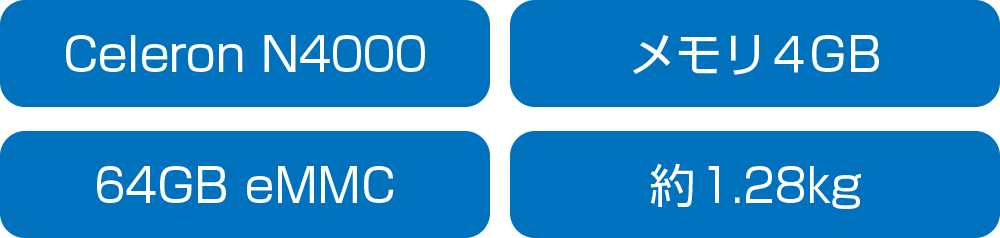
「ドスパラ THIRDWAVE VF-AD4」の実機レビューです。
※今回のレビューに使用するPCは、ドスパラの運営会社である株式会社サードウェーブよりお借りしたものです。
※貸出品であっても、レビューはデメリットも含めて誠実に行います。
THIRDWAVE VF-AD4は、性能は高くありませんが、とにかく価格が安いので、ウェブ閲覧や動画視聴など軽い用途向けに安くノートパソコンをお求めの方にオススメです。
最初に、レビューしてわかった「おすすめポイント・特徴」と「注意点など」をあげていきます。
ここだけご覧いただくだけでも、ポイントや注意点をチェックしていただけますよ。
▶ ドスパラ THIRDWAVE VF-AD4を公式サイトで見てみる
※THIRDWAVE VF-AD4は販売終了になりました。
▼初心者の方におすすめのノートパソコンは、以下の記事でご紹介しています。
▼なお、14インチのノートパソコンは、以下の記事で特集していますので、ぜひご覧ください!

 |
とにかく価格が安い! |
|---|

36,278円(税・送料込み)でかなり安いです。
※2021年3月12日現在の価格。
性能は高くないので、ウェブ閲覧や動画閲覧など、ライトな用途に使うのにおすすめです。
 |
薄くて軽めのボディ |
|---|

| 本体 | 約1,275g |
|---|---|
| ACアダプター+電源ケーブル | 約157g |
14型のノートパソコンとしてはやや軽量です。
ACアダプターがかなり軽いのも嬉しいところですが、充電にはやや時間がかかります。
サイズ
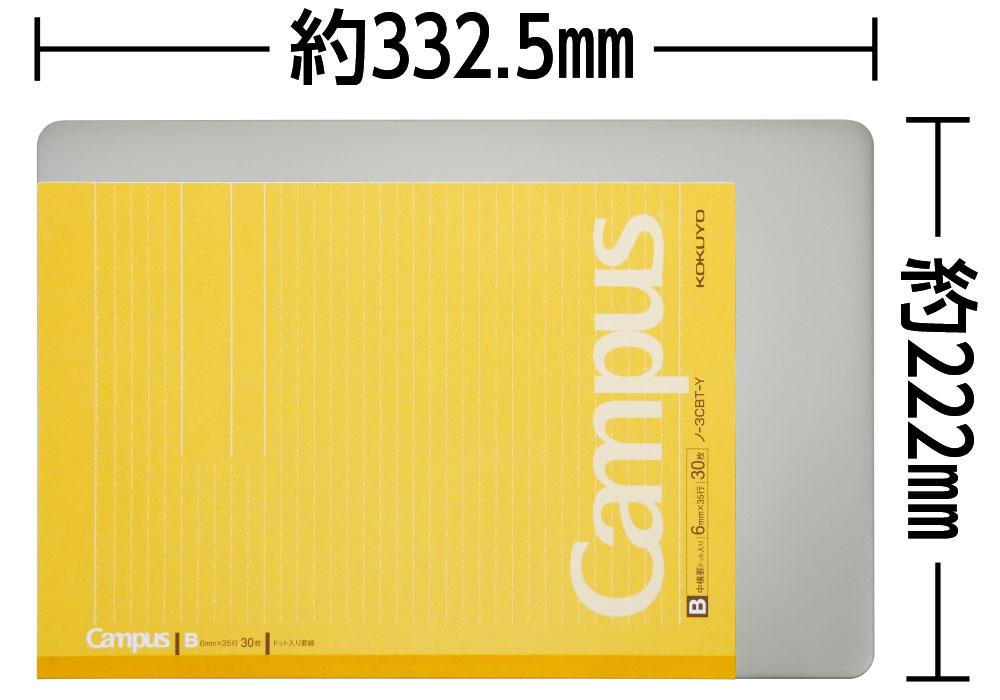
▲セミB5ノート(大学ノート)との比較
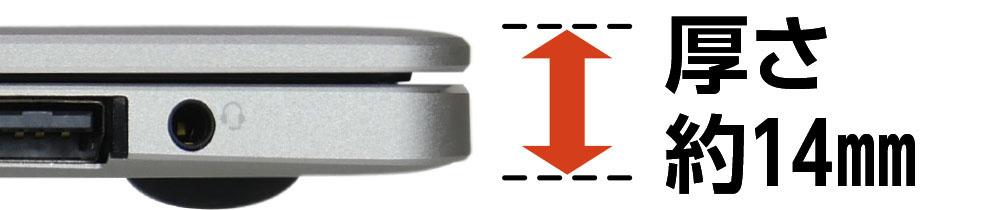
| 大学ノート(セミB5) | 252×179mm |
|---|---|
| A4サイズ | 297×210mm |
| THIRDWAVE VF-AD4 | 332.5×222×厚さ14mm(ゴム足含む場合は厚さ17.7mm) |
幅×奥行きは、A4サイズよりも少しだけ大きいです。A4サイズ対応の標準的な大きさのビジネスバッグにも入りました。


 |
ファン音がしないので静か |
|---|
ベンチマークテストなどをかけても、ファン音がしないので静かです。
▼底面に排気口もありませんので、ファンレスのようです。

静かな場所でも、動作音を気にせず使えます。
 |
モバイルバッテリーからも充電可能 |
|---|

モバイルバッテリーをUSB Type-C端子に接続し、THIRDWAVE VF-AD4側へ充電できるので便利です。
ちなみに、比較的コンパクトな29W出力のモバイルバッテリーから充電できました。
※モバイルバッテリーの出力が低すぎると充電できない可能性があります。どのくらいの出力からなら充電できるのかは未確認です。
 |
出荷日が早いからすぐに届く! |
|---|

ドスパラのパソコンは、通常、当日~3日程度で出荷可能なので、すぐに手元にパソコンが欲しい方にもオススメ!
 |
24時間365日のサポート付き |
|---|

24時間365日のサポート付きだから、初心者の方にもオススメです。

 |
処理性能は高くないので、用途が限られる |
|---|
THIRDWAVE VF-AD4は価格は安いですが、処理性能は高くありません。
▼YouTubeで動画を再生するのみでも、頻繁にCPU使用率が100%になります。
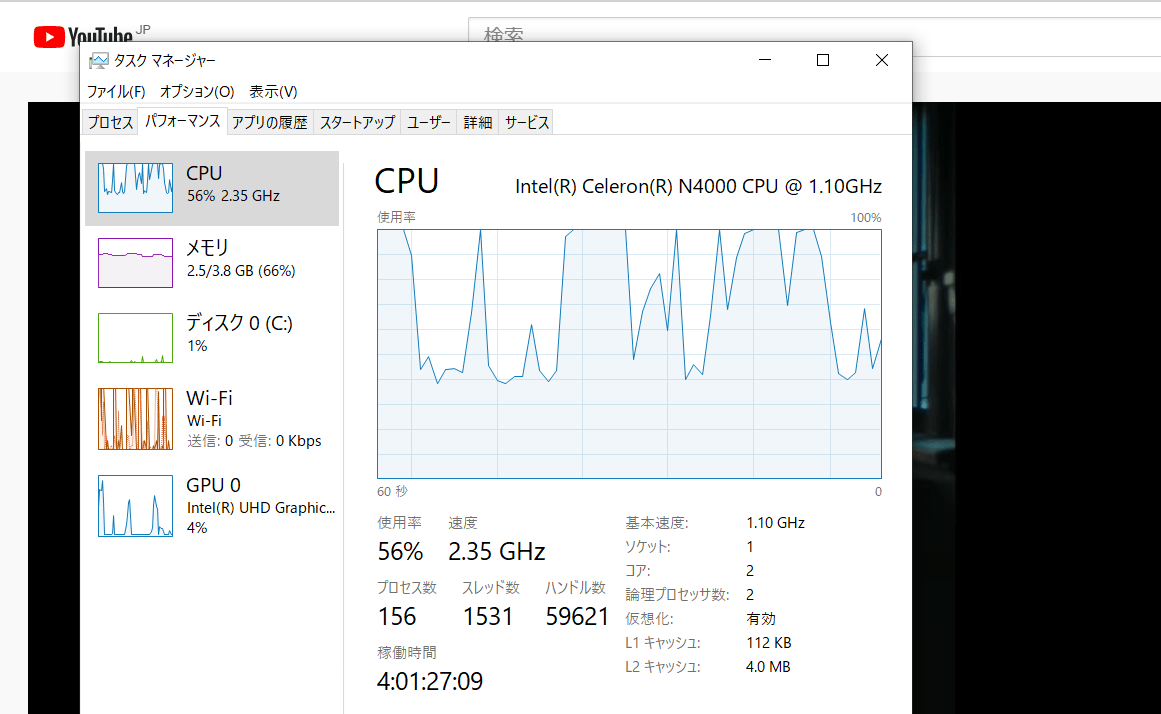
- オフィス系ソフトを使った文章作成
- ブログ(WordPressを含む)の更新作業
- 画像をトリミングするなどの簡単な加工
- YouTubeで動画視聴
などは、問題なくできました。
ただし、画像を開くときに重さを感じたり、YouTubeで動画を見ている途中でウィンドウサイズを変えると重くなったりと、作業をしていて重さを感じるときも、しばしばあります。
「サクサク快適に作業したい」「複数の作業を同時にこなしたい」という方には向いていません。
 |
ストレージ容量が少ない |
|---|
ストレージ容量が64GBしかありません。
Windows OSなどにも容量がとられるので、64GBまるまる使えるわけではなく、レビュー機の空き容量は33.6GBでした。
アプリケーションをたくさんインストールするのには向いていません。
 |
ディスプレイの色域がせまい |
|---|
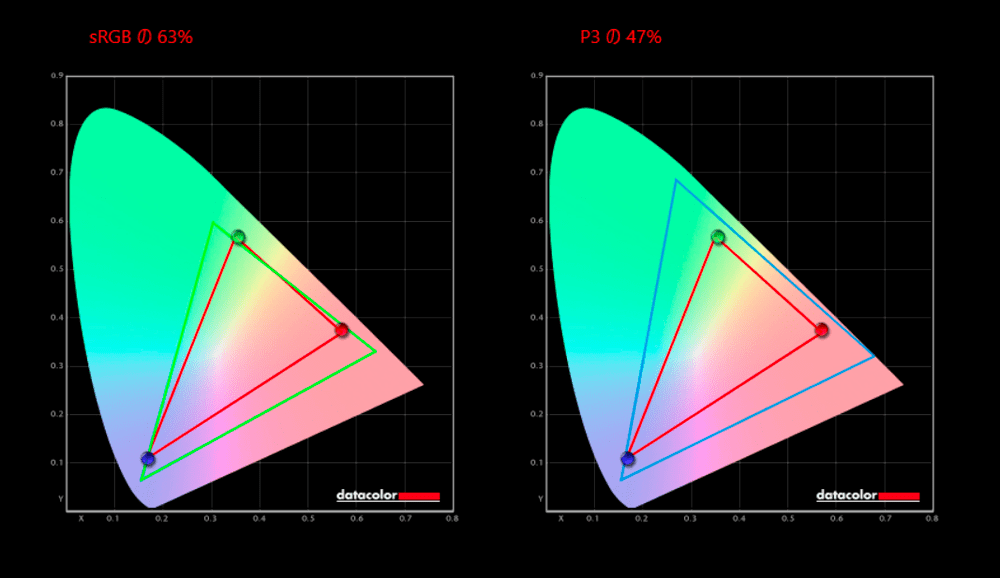
■カバー率
| sRGB | 63% |
|---|---|
| DCI-P3 | 47% |
| Adobe RGB | 47% |
※あくまで当方で測定した数値ですので、環境や測定機器によって違いが生じる可能性があります。
色域はあまり広くないので、「鮮やかな色表示で動画を楽しみたい」などのニーズには不向きです。
- 500GB SSD搭載モデルもあります
■その他、ひとこと
500GB SSDを搭載した「SSD搭載モデル」もありますが、50,578円(税込)なので、コスパのよさが薄れる気もします。
▶ ドスパラ THIRDWAVE VF-AD4を公式サイトで見てみる
※THIRDWAVE VF-AD4は販売終了になりました。
■THIRDWAVE VF-AD4のスペック
| OS | Windows 10 Pro |
|---|---|
| ディスプレイ | 14型 フルHD(1920×1080)、ノングレア(非光沢) |
| CPU | インテル Celeron N4000 |
| メモリ | 4GB |
| ストレージ | 64GB eMMC |
| グラフィックス | インテル UHDグラフィックス600 |
| サイズ | 332.5×222×14mm(ゴム足含む場合は厚さ17.7mm) |
| 重量 | 約1.28kg |
| その他 | Bluetooth 5.0 |
※2021年3月12日時点のスペックです。今後変更になる可能性があります。
目次
―― 使いやすさのチェック ――
▶キーボード
▲タップorクリックで拡大
▼右Shiftキーの左側のいくつかのキーは小さめです。
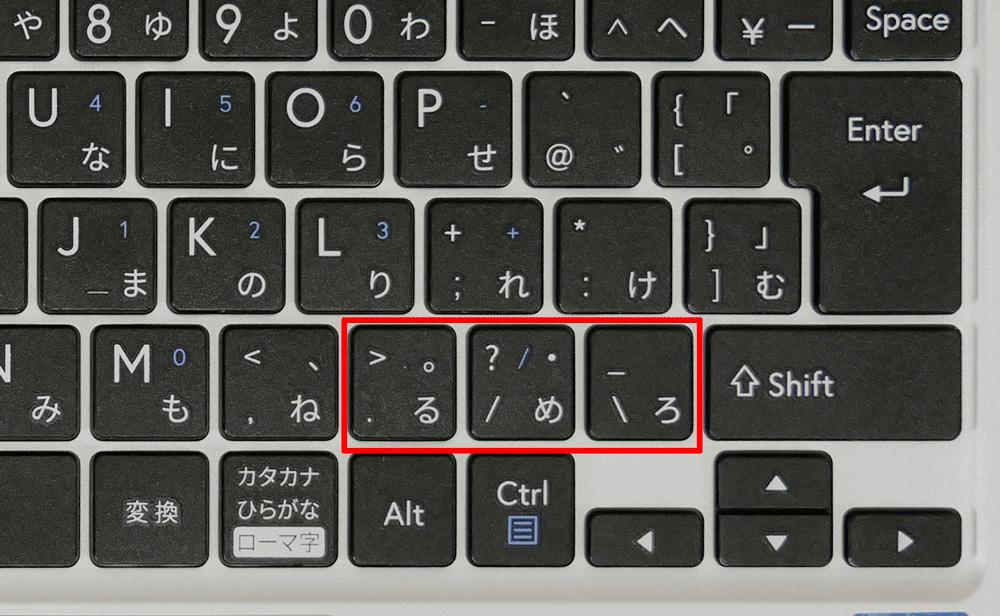
とはいえ、価格が安いとキー配列が独特になっている製品が多い中、クセの少ないキー配列です。
ただ、右上の電源ボタンの位置は、
- BackSpaceキーに近い
- 他のノートパソコンだとDeleteキーが配置されていることが多い場所
ということもあり、間違って押してしまいやすいかもしれません(私は何度か押してしまいました)。

間違って押してしまってもスリープ状態になるだけなので、
入力していたデータが消えたりはしませんが、スリープになる分、タイムラグは発生します。
個人的には、Deleteキーと位置が逆だったら嬉しかったです。
タイピングしていると、若干たわみますが、タイピングに影響が出るほどではないので、とくに気にはなりませんでした。

タイピング時の音は、普通です。
ファンクションキー(Fキー)は、全角カタカナ変換などWindowsのデフォルト機能が優先されています。

(音量の上げ下げなどFキーに割り当てられた独自機能を使うには、Fnキーと同時押しで使います。)
▼キートップ(キーの表面)に凹みはなく、ほぼフラットです。少しツルツルしたさわり心地です。

なお、キーボードのバックライトは非搭載です。
キーピッチなど

▲デスクトップPC用キーボードと比較したところ
▼標準的と言われる19ミリよりも広い19.5ミリほどのキーピッチ(キーとキーの間隔)がありそうです。

▼パームレストは十分な広さがあります。

タッチパッド
タッチパッドの左上部に指紋認証センサーを搭載。

タッチパッドを押したときの音の大きさはムラがあり、大きな音がなってしまうことも多かったです。
なお、Fn+F2キーでタッチパッドの有効・無効を切り替えできるので便利です。
▶スピーカー
ヒンジの近くにスピーカーが搭載されていますが、外からは見えません。

ステレオ音源で、LとRのチャンネルを交互に流しても同じように聴こえるので、モノラルスピーカーのようです。
作業中に音楽を楽しめる程度の音質はあると思いますが、「もう少し音抜けが欲しい」と感じました。
▶ディスプレイ
角度をつけて見ると少し暗く見えますが、白飛びして極端に見づらくなったりはしません。
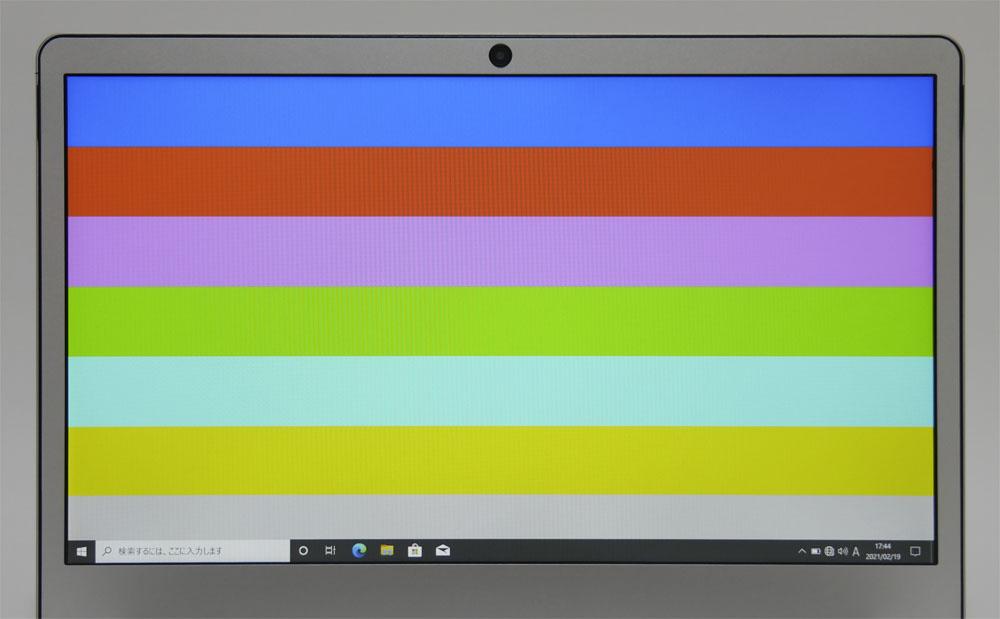

▲横から見たところ
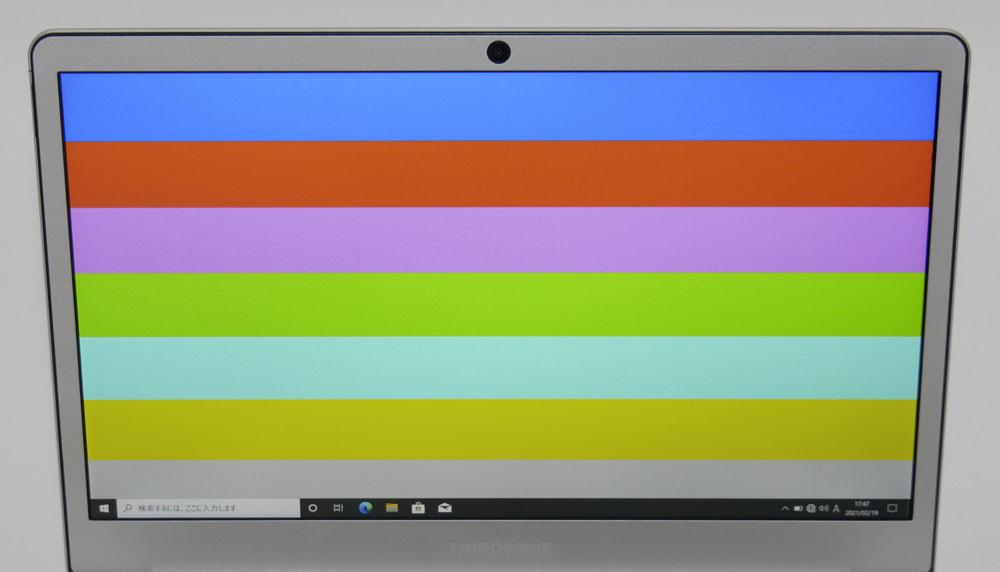
▲上から見たところ
一人で使うのには十分な視野角です。
▼ディスプレイを開けるところまで開いてみました。これくらいまで開きます。

ノングレア液晶なので、写り込みしにくい
ドスパラ THIRDWAVE VF-AD4のディスプレイは、ノングレア(非光沢)液晶なので、写り込みしづらいです。

作業中に光が反射してチラついたりしにくいので、目に優しく実用的です。
▶バッテリー駆動時間
■バッテリー駆動時間の実測
| JEITA Ver.2.0測定法 | 約8.6時間 ※メーカー公表値 |
|---|---|
| ネット閲覧とテキスト打ちに使用 (負荷:軽) |
6時間55分 |
| PCMark 8 WORK (負荷:中) |
6時間7分 ※バッテリー残量が20%を切るまでの時間 |
| 30分で充電できたバッテリー量 | 約20% |
※ディスプレイの明るさ:80%で測定しました。ディスプレイをさらに暗くすれば、バッテリー駆動時間は伸びます。
価格が安くても、バッテリー駆動時間は長めです。
ローパワーで低消費電力なことが、バッテリーの保ちには好影響をもたらしていると思われます。
▶インターフェイス
■右側面

① microSDカードリーダー
② USB2.0
③ マイク入力・ヘッドフォン出力 共用端子
microSDカードを挿しても、全くはみ出さないので、挿しっぱなしにしておいても邪魔になりません。

■左側面

① USB3.2 Gen1 Type-C(電源入力兼用 USB Power Delivery対応)
② microHDMI出力
③ USB3.2 Gen1 Type-A
外部ディスプレイ出力端子が、HDMIではなくmicroHDMIなのは残念なところ。
ちなみに、USB Type-C端子からでも外部ディスプレイ出力が可能です。
※充電も同じUSB Type-C端子からおこなう必要があるので、バッテリーが少ないときにUSB Type-C端子からの外部ディスプレイ出力は使いづらい点には注意が必要です。
―― 処理性能のチェック ――
▶CPU性能
■レビュー機のCPU
- インテル Celeron N4000
- 2コア/2スレッド
- 1.10GHz-2.60GHz
CPUMark
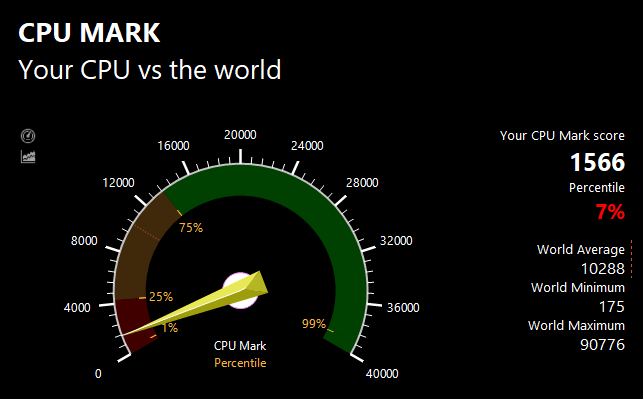
| スコア | 1566 |
|---|
PassMarkでの同CPUの平均スコア1439※よりも高いスコアなので、CPUのパフォーマンスはしっかり出ていると言っていいでしょう。
※2021年3月12日現在の平均値
CINEBENCH R20
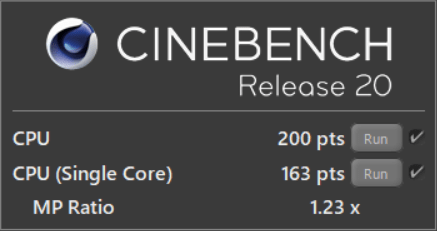
| マルチコア | 200 |
|---|---|
| シングルコア | 163 |
処理性能はあまり高くありませんが、
- オフィス系ソフトを使った文章作成
- ブログ(WordPressを含む)の更新作業
- 画像をトリミングするなどの簡単な加工
- YouTubeで動画視聴
などは、問題なくできました。
ただし、画像を開くときに重さを感じたり、YouTubeで動画を見ている途中でウィンドウサイズを変えると重くなったりと、作業をしていて重さを感じるときも、しばしばあります。
「サクサク快適に作業したい」という方には向いていません。
▶eMMCのデータ転送速度

ストレージはeMMCなので、SSDよりもデータ転送速度は遅いですが、HDDよりは速いです。
ちなみに、THIRDWAVE VF-AD4には、500GB SSDを搭載した「SSD搭載モデル」もあります。
ただ、SSD搭載モデルは53,878円(税・送料込み)なので、お得感が小さくなってしまう気もします。
※2021年3月12日現在の価格
▶グラフィックス性能
ドスパラ THIRDWAVE VF-AD4のグラフィックスは「インテル UHDグラフィックス600 」です。
3DMarkのスコア
| Fire Strike | 286 |
|---|
ドラゴンクエストX ベンチマーク
| 低品質(1280×720) | 1226 重い |
|---|
グラフィックス性能も低いです。
3Dゲームの中では軽いゲームであるドラゴンクエストXでも、低品質にして解像度を落としてもプレイは難しいです。
※ドット絵の高いグラフィックス性能を必要としないゲームであれば、もちろん遊ぶことはできます。
―― 外観・その他のチェック ――
▶外観
価格が安いので、「プラスチック感があって安っぽい見た目なのか?」というと、そんなことはありません。

キーボード面の角のダイヤモンドカットは、キラキラと輝くので、キーボード面にはアルミニウムなどの金属が使われているようです。

天板はロゴマークなどもなく非常にシンプルですが、梨地処理された金属素材が使われているようで、プラスチックのチープさはありません。


▼HD画質のWEBカメラも搭載。
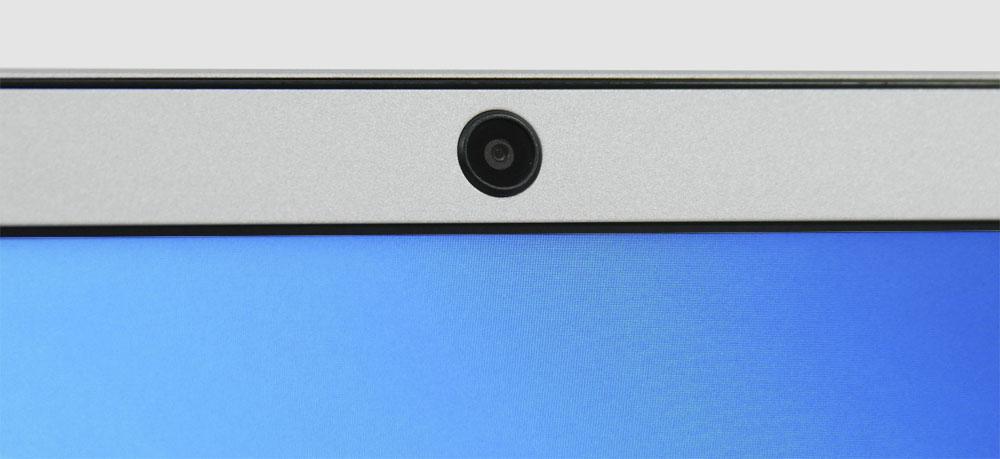
▶ドスパラ「THIRDWAVE VF-AD4」のレビューまとめ
「ドスパラ THIRDWAVE VF-AD4」のレビューのまとめです。

THIRDWAVE VF-AD4は、価格は安いですが、処理性能は高くないので、
「マルチタスクでサクサク仕事をこなしたい」といったニーズには不向きです。
価格はとても安いので、ウェブ閲覧や動画視聴など「ライトな用途にしか使わないから、安くノートパソコンを手に入れたい」という方にオススメです。
▶ ドスパラ THIRDWAVE VF-AD4を公式サイトで見てみる
※THIRDWAVE VF-AD4は販売終了になりました。

▼なお、14インチのおすすめノートパソコンは、以下の記事でもご紹介しています!
▼初心者の方におすすめのノートパソコンはコチラ。
>> 目次へ戻る
>> このページの先頭へ戻る










